Camtasia Studio中怎么为视频补录声音?Camtasia Studio为视频补录声音的方法
更新日期:2023-09-23 14:44:58
来源:系统之家
手机扫码继续观看

Camtasia Studio是一款不错的视频编辑软件,相信大家在平时也有使用过,你知道Camtasia Studio中怎么为视频补录声音的吗?接下来我们一起往下看看Camtasia Studio为视频补录声音的方法吧。
方法步骤
1、打开Camtasia Studio软件,进入工作界面,点击添加视频文件,将视频拖到时间轴上,或者右击选择“添加到时间轴播放头位置”;
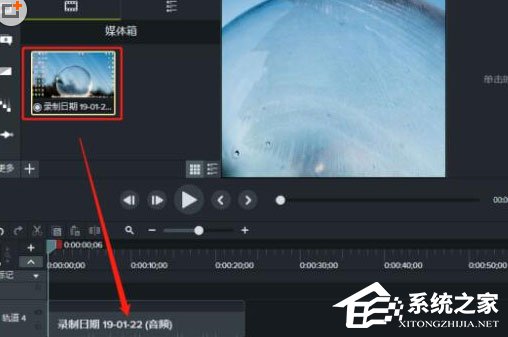
2、选择左侧工具栏中的语音按钮,点击“开始从麦克风录制”;
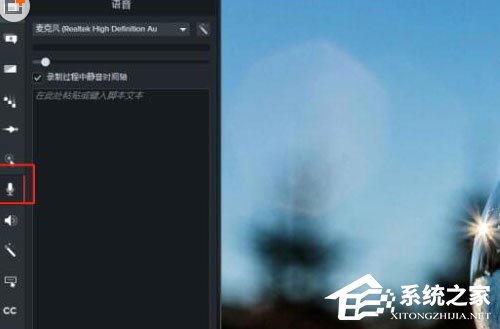
3;这时麦克风就会开始录制声音,录制完成,点击停止;
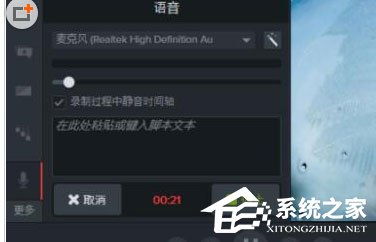
4、我们可以在时间轴上看到一条轨道(旁白4),声音录制成功了,将其插入相应的视频时间线上即可。

以上就是Photoshop中是怎么自定义界面布局的全部内容,按照以上的方法操作,你就能轻松的掌握Photoshop中自定义界面布局的方法了。
该文章是否有帮助到您?
常见问题
- monterey12.1正式版无法检测更新详情0次
- zui13更新计划详细介绍0次
- 优麒麟u盘安装详细教程0次
- 优麒麟和银河麒麟区别详细介绍0次
- monterey屏幕镜像使用教程0次
- monterey关闭sip教程0次
- 优麒麟操作系统详细评测0次
- monterey支持多设备互动吗详情0次
- 优麒麟中文设置教程0次
- monterey和bigsur区别详细介绍0次
系统下载排行
周
月
其他人正在下载
更多
安卓下载
更多
手机上观看
![]() 扫码手机上观看
扫码手机上观看
下一个:
U盘重装视频












